Come Collegare Gli Hub Aqara A eWeLink?
Aqara ha rilasciato funzioni di ponte Matter alla maggior parte dei suoi hub e gateway Zigbee per collegare i suoi interruttori e sensori alle piattaforme supportate da Matter, tra cui eWeLink. Questa guida vi guiderà attraverso il processo di accoppiamento dei dispositivi Aqara con l'ecosistema eWeLink tramite Matter.
⚠️ Prerequisiti: prima di iniziare, assicurarsi di disporre dei seguenti elementi:
- Hub Aqara Matter abilitati (firmware più recente)
- App Aqara Home (ultima versione)
- app eWeLink (ultima versione)
- NSPanel Pro (ultima versione)
Per iniziare
Se siete nuovi ad Aqara, fate riferimento alla guidaufficiale per la configurazione iniziale dei vostri dispositivi. Anche l'app Aqara vi guiderà in questa operazione.
Dopo una configurazione riuscita, gli hub Aqara dovrebbero generalmente mostrare una luce blu fissa. Dovete quindi controllare se ci sono aggiornamenti su "Profilo - Aggiornamento firmware". Assicuratevi di aver installato l'ultimo con il supporto di Matter e il miglioramento delle prestazioni.
⚠️ Importante: assicurarsi che gli hub Aqara siano stati aggiornati e che il telefono, gli hub e NSPanel Pro siano tutti collegati alla stessa rete locale.
Accoppiamento degli hub Aqara con eWeLink
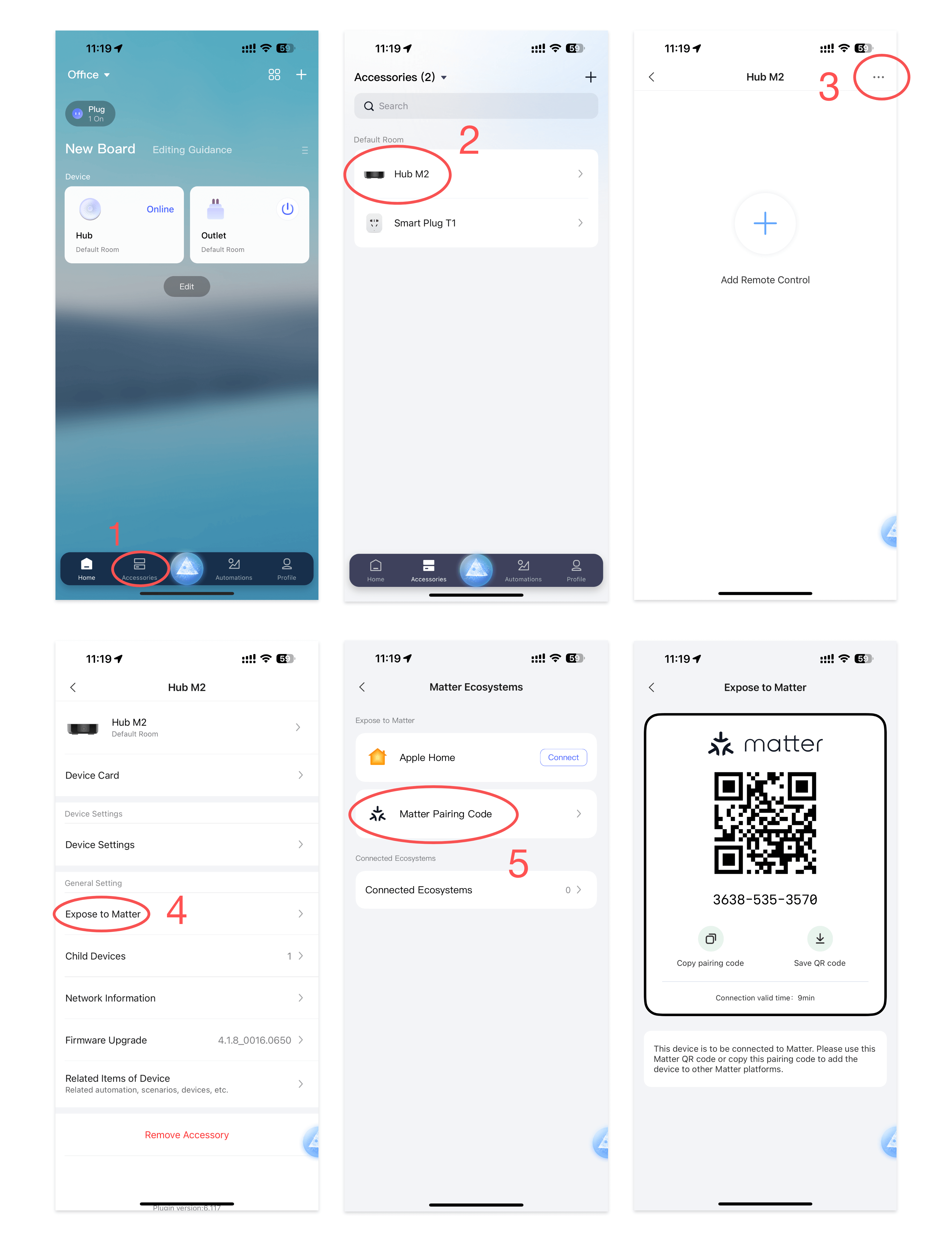
- Aprire l'app Aqara e navigare nella scheda Accessori.
- Toccare l'hub Matter che si desidera integrare con eWeLink.
- Toccare il pulsante con tre punti nell'angolo in alto a destra per accedere alla pagina delle impostazioni.
- Individuare l'opzione "Expose to Matter".
- Toccare Matter Pairing Code per generare i codici di configurazione per i passaggi sull'app eWeLink.
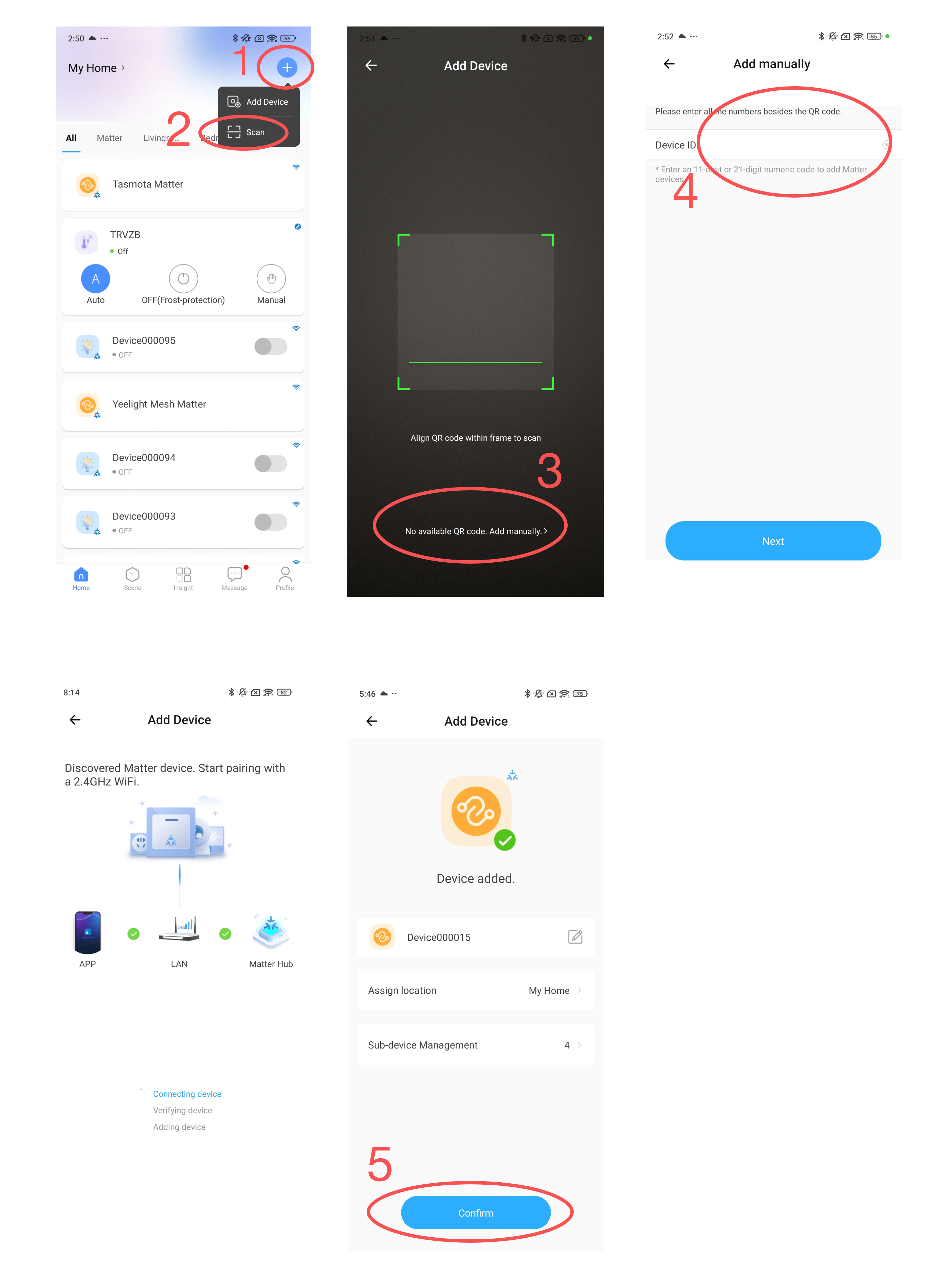
- Avviare l'app eWeLink e toccare il pulsante "+" nell'angolo in alto a destra.
- Selezionare "Scansiona" dalle opzioni disponibili.
- Se si dispone di un solo telefono, copiare il codice dai passaggi precedenti e toccare "Nessun codice QR disponibile, aggiungi manualmente" nella pagina di scansione del codice.
- Incollare il codice di accoppiamento ottenuto dall'app Hue nel campo di immissione e toccare "Prossimo"
- L'app eWeLink controllerà lo stato della rete e di Matter Hub. Una volta verificato il tutto, il ponte verrà aggiunto all'ecosistema eWeLink.
- L'app chiederà quindi di rinominare il ponte e i suoi dispositivi secondari e di assegnarli a una stanza. Se si salta questo passaggio, è sempre possibile riorganizzarli in seguito.
> Suggerimenti extra per gli utenti Android:
In alternativa, è possibile utilizzare i pop-up del telefono o lo scanner di codici QR del sistema per inizializzare l'installazione, a partire dal passaggio 6. Selezionare l'applicazione eWeLink dall'elenco delle applicazioni per la casa intelligente. Il telefono Android vi guiderà ad aggiungere prima i dispositivi a Google e poi a condividerli con l'app eWeLink.
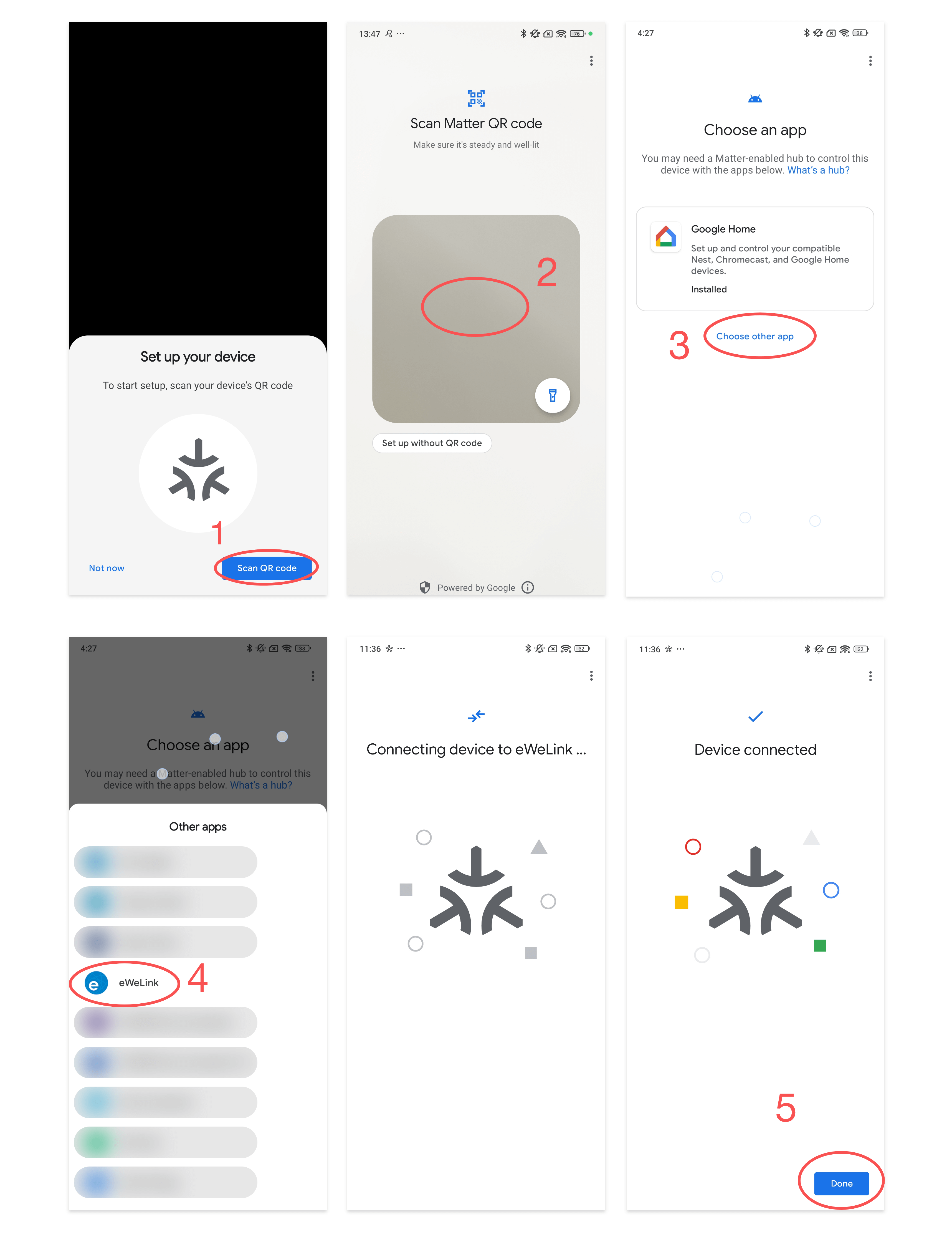
Rimanete in contatto con eWeLink
Per rimanere aggiornati sugli ultimi sviluppi di eWeLink e sui consigli per la casa intelligente, collegatevi con noi attraverso i nostri canali online:
Forum: Forum eWeLink
Facebook: https://www.facebook.com/ewelink.support
Twitter: https://twitter.com/eWeLinkapp
YouTube: https://www.youtube.com/c/eWeLinkSmartHome
Sito Web: https://ewelink.cc/
Questa è una traduzione automatica dell'articolo originale in inglese tramite DeepL. Per visualizzare la versione originale in inglese, fai clic qui. Per eventuali commenti o suggerimenti sulla traduzione, contatta translation@coolkit.cn.